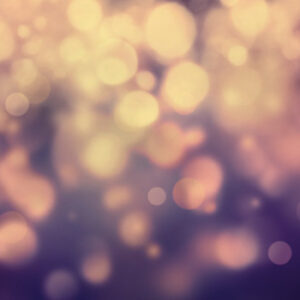サイトやブログを運営していると、頻繁に使用する文章やHTMLコードが出てくると思います。
そういった共通のコンテンツをその都度入力することに煩わしさを感じることもありますよね。
WordPressでは、あらかじめよく使う定型文やコードを登録しておき投稿画面から呼び出せる「ショートコード」という機能が備わっていますが、PHPの知識が必要な点や、直接テーマファイルへ書き込む必要がある点から少々敷居が高かったりします。
そこで非常に便利なのが今回ご紹介する「Post Snippets」です。このプラグインを使用することで、テーマファイルに直接手を加えることなく手軽にショートコードを使用することができます。
「Post Snippets」の機能
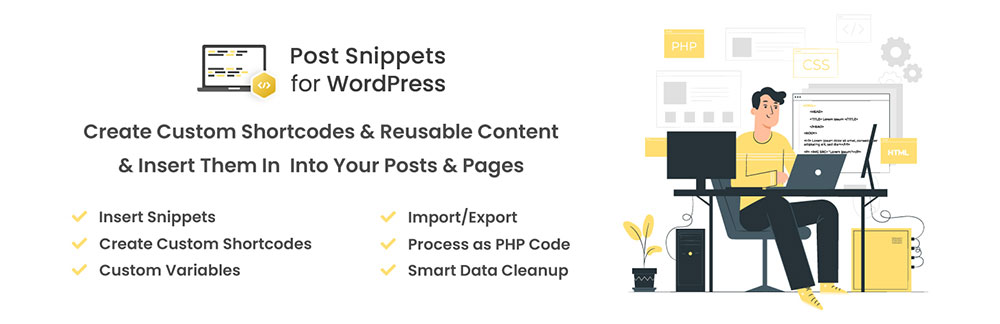
テキスト、HTML、CSS、JavaScriptに加え、PHPもショートコード化できるWordPressプラグインです。エディターだとPHPを投稿本文に含めることはできないので、PHPを投稿に含めたい時に非常に便利です。
ブロックエディターだと、WordPress標準機能の「パターン」があるので、そちらを使うのもありですね。
インストール
下記のサイトからプラグインをダウンロード。wp-content/pluginsディレクトリにインストール後、管理画面から有効化してください。

WordPressで制作したサイトは、プラグインを使って簡単に機能を拡張することができますよね。当記事では、プラグインのインストール方法について解説してきます。 おすすめプラグインを見る プラグインのインストール方法は2つ プラグインのインストール方法は、下記の2つになります。基本的には、...
プラグインの使い方
ショートコードの登録
 ダッシュボード【設定】→【Post Snippets】をクリックして管理画面を開き「Add New Snippet」をクリックします。
ダッシュボード【設定】→【Post Snippets】をクリックして管理画面を開き「Add New Snippet」をクリックします。
 ①「Title」欄にショートコード名を入力します。
①「Title」欄にショートコード名を入力します。
ご自分でわかりやすい文字列(半角英数字)にしておくと管理が楽です。
②「Variables」で「Shortcode」にチェックを入れます。
③「Snippet」にコードや定型文などの登録したい内容を入力します。
(※必要な場合は④「Description」に説明を入力しておきます。)
⑤最後に「Update Snippets」をクリックしてショートコードの登録が完了です。
その他、PHPコードを使用する場合は「Shortcode Options:」で「PHP Code」にチェックを入れます。
ショートコードを挿入
 投稿作成画面やページ作成画面のエディタ右上にある「Post Snippets」をクリックします。
投稿作成画面やページ作成画面のエディタ右上にある「Post Snippets」をクリックします。
 さきほど登録したショートコードのタイトルと説明が表示されます。「insert」をクリックします。
さきほど登録したショートコードのタイトルと説明が表示されます。「insert」をクリックします。
 ショートコードが挿入されました。ページの表示を確認してみましょう。
ショートコードが挿入されました。ページの表示を確認してみましょう。

この例の場合、「ご訪問ありがとうございます、Sampleです。」という文字列が表示されます。
活用方法いろいろ
今回の例では「記事の冒頭にいつも書いている文章」をショートコード化しましたが、他にも
- 記事内の好きなところに広告を表示させたい。
- 面倒なマークアップ(段組レイアウトや表レイアウトなど)の作成を簡略化したい。
- 特定の記事だけにHTMLコードやPHPコードを反映したい。
…などなど、ショートコードを使用して実現・効率化できることはたくさんあります。
また、電話番号・メールアドレス、アフィリエイト広告などをショートコード化できれば、
変更があった際に1カ所修正するだけで面倒な差し替え作業が済んでしまいます。
プラグインを使用することでテーマファイルを編集することなく行えるので、
気軽に試すことができるというのも非常に便利だと思います。
上手く活用することで日々のサイト運営を効率化できそうですね!